Esiste una soluzione con un clic per ritagliare video MP4? È possibile ritagliare video MP4 senza perdere qualità? Sì assoluto. Qui presenteremo come ritagliare MP4 in modo rapido e semplice. Se hai bisogno di un eccellente editor MP4, prova MiniTool MovieMaker rilasciato da MiniTool.
Come ritagliare MP4? Leggi questo post e scopri la risposta.
1. Ritaglia MP4 su Windows - VidCrop
VidCrop è un eccellente ritaglio video. Supporta più formati di file video, inclusi MP4, MPEG, MOV, AVI, WMV, ecc. Inoltre, VidCrop può ridurre le dimensioni del video ritagliando contenuti indesiderati, come filigrane.
Questo software può eseguire più attività e consente lo zoom in modo da poter visualizzare l'area per ritagliare facilmente video MP4 ed eliminare fotogrammi indesiderati. Quando lo usi per ritagliare MP4 o altri file, puoi visualizzare in anteprima l'effetto finale allo stesso tempo.
Passaggi su come ritagliare MP4 con VidCrop:
- Scarica e avvia VidCrop sul tuo computer Windows.
- Fai clic su Sfoglia accanto a Inserisci file per aggiungere il tuo file MP4 al programma.
- Imposta la larghezza e l'altezza del video in base alle tue esigenze. Dopo aver ritagliato il file MP4, puoi fare clic su Riproduci per visualizzarlo in anteprima.
- Specifica la cartella di destinazione e il formato di output per il video MP4 ritagliato.
- Fai clic su Inizia pulsante per applicare tutte le modifiche.
2. Ritaglia MP4 su Mac – Joyoshare Media Cutter
Joyoshare Media Cutter è uno dei ritagliatori MP4 più semplici per gli utenti Mac. Usando questo programma, puoi ritagliare video a una velocità molto elevata con una qualità originale molto elevata. Fornisce inoltre finestre di anteprima di input e output, che ti consentono di vedere tutte le modifiche apportate.
Questo ritaglio video supporta un gran numero di formati di file video e ti consente di eseguire più modifiche sui video, come il ritaglio, la correzione del colore, l'aggiunta di effetti video speciali, l'applicazione di filigrane e sottotitoli, ecc.
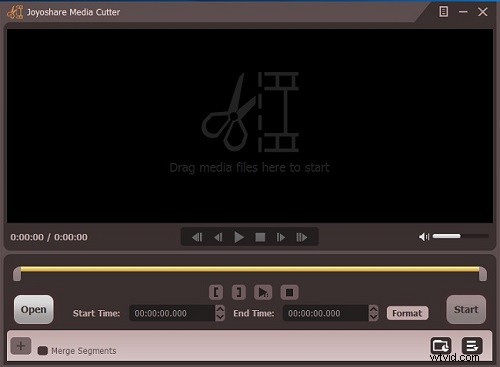
Passaggi su come ritagliare MP4 con Joyoshare Media Cutter:
- Esegui Joyoshare Media Cutter sul tuo Mac e fai clic su Apri pulsante per importare il file video che desideri ritagliare, o semplicemente trascinalo e rilascialo nell'interfaccia principale di Joyoshare.
- Quindi fai clic su Modifica accanto al video clip e apparirà una nuova finestra.
- Scegli Regola scheda nella barra dei menu in alto. Ora puoi spostare la cornice bianca per ritagliare il contenuto indesiderato del video o inserire il valore preciso di larghezza/altezza in CropArea Size .
- Quando sei soddisfatto del risultato, premi OK pulsante per chiudere la finestra.
- Fai clic su Formato quindi seleziona Modalità di codifica per personalizzare la qualità del video, i formati dei file e il codec, ecc. Puoi anche regolare il bit rate, il frame rate, la risoluzione, se necessario. Quindi premi OK per salvare tutte le modifiche.
- Fai clic su Inizia pulsante per avviare la conversione e salvare il file video ritagliato nella cartella locale del tuo computer.
3. Ritaglia MP4 online - Clideo
Clideo è una potente piattaforma online, che include tutti i tipi di strumenti:Unisci video, Taglia video, Stop Motion, ecc. Supporta il ritaglio di MP4, AVI, MPG, MOV, WMV e altri formati video popolari.
Con esso, puoi facilmente ritagliare file MP4 ed eliminare le parti indesiderate senza scaricare alcun software. Inoltre, offre alcuni preset di ritaglio per YouTube Cover, Facebook, Instagram Stories, ecc.
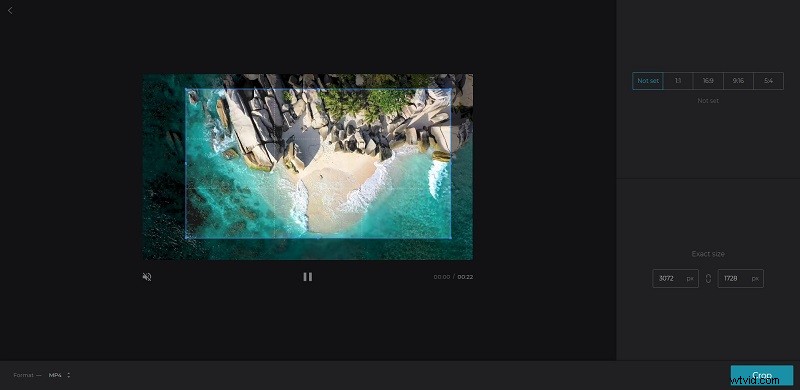
Passaggi su come ritagliare MP4 con Clideo:
- Vai su clideo.com sul tuo browser e seleziona Ritaglia dai suoi strumenti.
- Carica il video MP4 nel programma facendo clic su + Scegli file o facendo clic sulla freccia giù per scegliere altri approcci.
- Regola la casella blu sul video per ritagliarlo, oppure puoi scegliere di utilizzare direttamente qualsiasi preimpostazione offerta.
- Quando sei soddisfatto del risultato, tocca Ritaglia pulsante.
- Fai clic su Scarica per esportare il video MP4 ritagliato.
Articolo correlato:Come ritagliare video online
Linea inferiore
Come ritagliare file MP4? È abbastanza facile fintanto che scegli un eccellente cropper MP4 per il tuo dispositivo. Se hai altri metodi o software da consigliare, faccelo sapere tramite [email protected] o condividili nella sezione commenti qui sotto.
